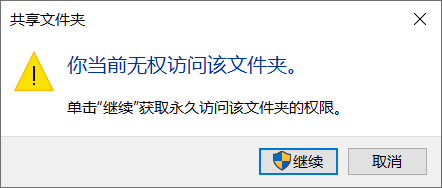有些时候出于安全、隐私考虑,我们需要隐藏共享文件夹,防止未经授黑具跑秀权的用户访问、修改,造成不必要的损失,下面我们以笔记本电脑win10为例具体讲解具体实现方法
工具/原料
硬件:电脑
操作系统:Windows10专业版
一、隐藏共享文件夹
1、右击共享文件夹,在弹出的快捷菜单中选择“属性”命令。打开“属性”对话框-选择“常规”选项卡,然后选中“隐藏”,如图所示。

2、右键单击”应用“,即可看到文件夹成功隐藏。

二、为共享文件夹设置访问权限
1、右键单击共享文件夹,在弹出的快捷菜单中选择“属性”命令。打开“属性”对话丸泸尺鸢框选择“安全”选项卡,然后单击“编辑”,如图所示。
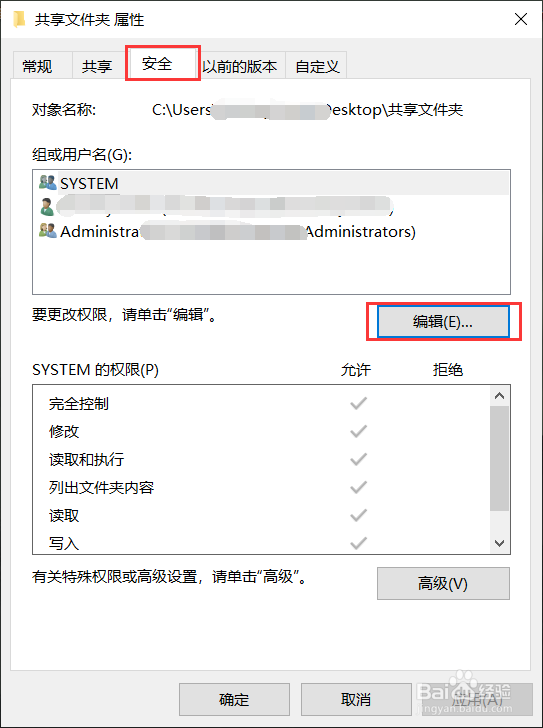
2、在弹出的对话框选中想要修改权限的用户,在权限对话框中”完全控制“后方框中打勾,如图所示。
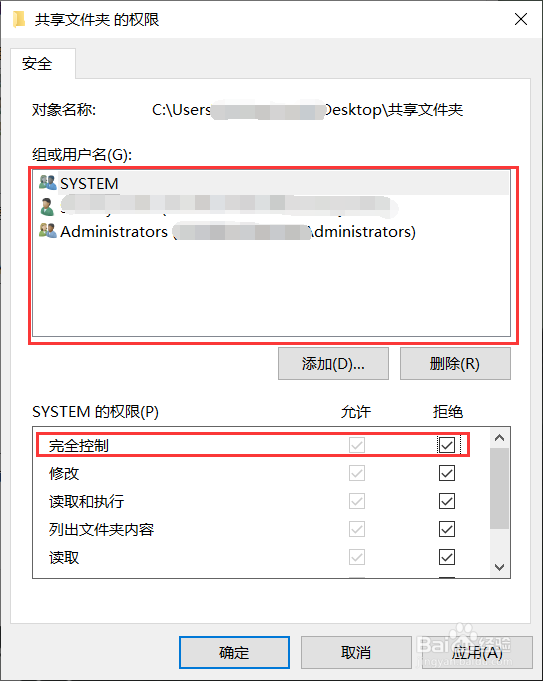
3、为之后的用户或组进行同样的操作,并单击”应用“,如图所示。
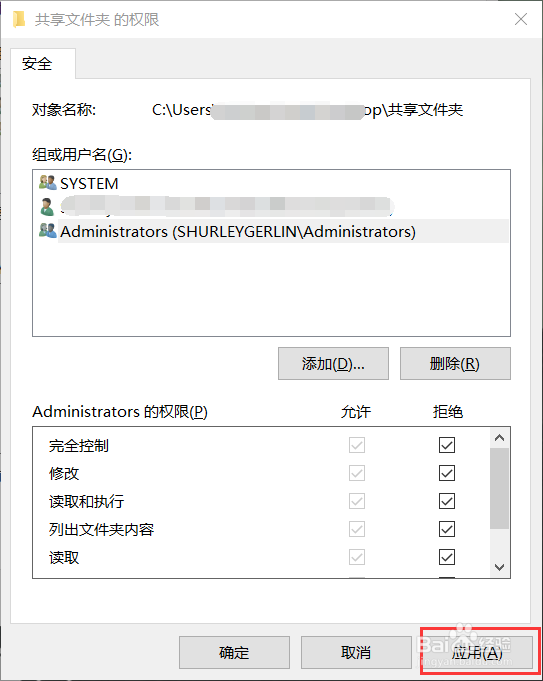
4、在弹出的”Windows安全中心“对话框选择”是“,如图所示。
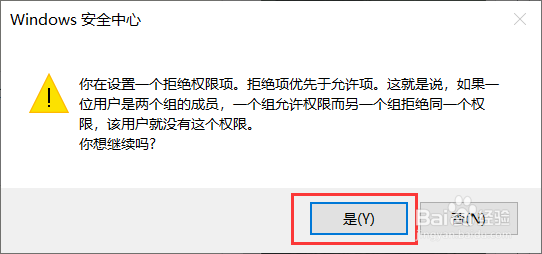
5、权限设置成功,达到禁止访问的目的